
キャリアを乗り換える際に必要なSIMカードの入れ替えは、自分でできます。
しかし何も準備もせずにSIMカードを入れ替えようとすると、思わぬトラブルが起きるかもしれません。SIMカードの基礎知識や機種別の入れ替え方法、そして入れ替え後の設定などを紹介します。入れ替える前に一度確認しておきましょう。。

SIMカードの入れ替え方法を紹介する前に、そもそもSIMカードとは何か、どのような種類やサイズがあるかなどの基礎知識を解説します。
SIMカードの理解を深めることで、誤った取り扱いによる破損や、乗り換え先のキャリアから送られてくるSIMカードが入らなかったなどのトラブルを防止できます。
SIMカードとは、契約者の情報を記録しているカードのことで「Subscriber(回線) Identity(識別) Module(部品)」の略称です。
SIMカードに記載されている情報と電話番号を結びつけることによって、通話やSMS、インターネットを利用できます。
簡単に言えば、SIMカードには契約者の個人情報や契約プランが全て登録されていると覚えておくと良いでしょう。
キャリアを乗り換える際には、当然契約プランも変わるため、乗り換え先のキャリアで新しいSIMカードが必要というわけです。
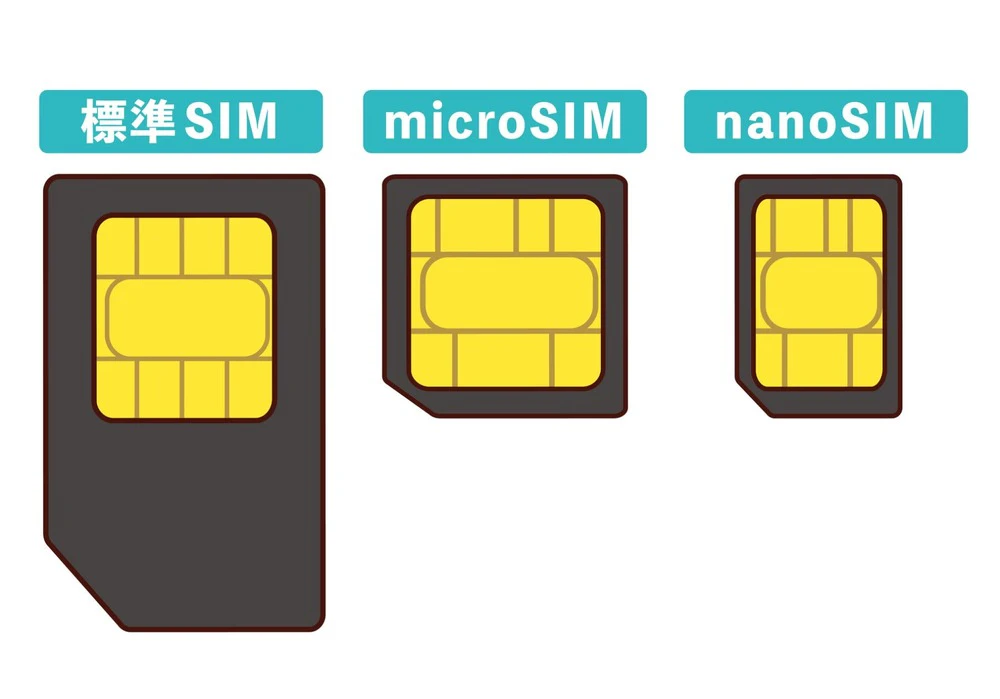
新キャリアに契約後、送られてくるSIMカードをお使いの端末に入れ替えれば、基本的な乗り換え作業は完了です。
しかし、注意が必要なのはSIMカードにも種類やサイズがあるということです。お使いの端末に合ったSIMカードを用意するか、SIMカードに合う端末を、新たに購入しなければなりません。
まずはSIMカードの種類とサイズを把握しましょう。
| SIMカードの種類 | 概要 |
|---|---|
| 標準SIM | ・サイズ:25×15mm、厚みは0.76mm ・日本でスマホが登場した初期からあり、3G世代の端末に対応している ・現在は標準SIMを搭載した機種は発売されていない |
| microSIM | ・サイズ:15×12mm、厚みは0.76mm ・標準SIMの次世代モデルとして登場 ・2010年頃から普及し始めて、現在も中古のスマホや携帯で見かけることもある |
| nanoSIM | ・サイズは、12.3×8.8mm、厚みは0.67mm ・最新規格であり現在発売されているほとんどの機種はnanoSIM |
なお上記のSIMカードのほかに、端末に埋め込むチップ型の「eSIM(Embedded SIM)」が存在します。
eSIM対応の端末であれば、そもそもSIMカードを入れ替える必要がなく、Web上の手続きのみで開通できます。
SIMカードの種類やサイズでこれ以上悩みたくないという方は、eSIM対応の端末を購入し、eSIM対応のキャリアで契約してしまうのも選択肢の一つでしょう。
例えば、auのオンライン専用ブランド(※1)povo2.0では、 eSIMの開通手続き をオンラインだけで行えるのが特徴です。eSIMであれば、SIMカードの到着を待つ必要もなく、最短当日(※2)に開通できます。
SIMカードの入れ替えが面倒な場合は、ぜひ検討してみてください。
参考: SIMカードのサイズや種類とは?サイズ変更時の注意点も解説!
※1:オンライン専用のプランなので、お手続き・サポートはすべてオンラインとなります。povo2.0アプリや公式サイトからお問い合わせください。
※2:お申し込みの状況によりお時間をいただく場合がございます。
新たにキャリアを契約する際に、注意しなければならないのが対応するSIMカードの種類です。
例えば、乗り換え予定のキャリアでnanoSIMが必要で、現在お使いの端末がnanoSIMに対応していない場合は、当然利用できません。
このような失敗を防ぐために、まずは乗り換え予定のキャリアの公式サイトにアクセスし、自社のSIMカード(サービス)に対応している機種を確認しましょう。
povo2.0でも、専用ページ(※3)から動作確認済みの端末を検索できます。
※3:参考: 「対応機種・端末」 (povo)
SIMカードは、利用者を特定するための契約情報が記録してある部品で、通信や通話を行うには、SIMカード内の情報と電話番号を紐づける必要があります。
また、契約情報以外のデータは、SIMカードには保存されず、端末内に保存されている音楽や写真などのデータは、基本的にSIMカードを入れ替えてもそのまま残ります。
ただし、AndroidはSDカードにデータが保存されている場合があります。端末内のデータはSIMカードを入れ替えても引き継がれないので、機種変更をする際は注意しましょう。

入れ替える端末とSIMカード自体を準備します。それぞれ用意する際に注意点があるため、下記を参考にして準備しましょう。
新しいSIMカードを入れて使用するスマホ(端末)を用意しましょう。
現在のスマホを継続して使う場合は、入れ替え予定のキャリアから提供されるSIMカード(サービスおよびサイズ)が、対応している機種かを確認する必要があります。
また、すでにお持ちの端末を使う場合は「SIMロック」がかかっていないかの確認も必要です。
SIMロックとは、特定のキャリアが提供する通信サービスしか利用できないように、端末にロックをかけた状態のことです。
例えば、SIMロックがかかっていると、A社で購入したスマホにB社のSIMカードを入れても利用できません。
ただし、SIMロックがかかっていると利用者がキャリアを自由に選択できない弊害があることから、2021年10月以降に発売されたスマホは原則SIMロックが禁止となりました。
2021年9月以前に購入したスマホをお使いの場合は、注意しましょう。
SIMロックがかかっているかは端末を購入したキャリアに問い合わせればわかるので、事前に確認しましょう。(SIMロックを解除する場合は、SIMロック解除手数料がかかる場合もあります)
eSIMではなく物理的にカードを入れ替える場合は、SIMカードのサイズに気をつけましょう。
すでに紹介したようにSIMカードのサイズは3種類あります。詳しくは 「SIMカードの種類とサイズ」 を参照してください。
機種によって挿入できるSIMカードのサイズは異なるので、使用予定のスマホに入れ替えられるかを確認しておきましょう。
またご自身に合ったキャリアやプランの選択も大切です。
大手キャリアを利用している方は、格安SIMや格安スマホを提供しているキャリア(MVNO)もしくは、povo2.0のようなオンライン専用ブランドに乗り換えると、今よりも利用料金が安くなる可能性があります。

SIMカードの入れ替え方法はiPhoneとAndroidで異なります。
それぞれ紹介しますので、参考にして入れ替えてみましょう。SIMカードを入れ替える際は、どの機種であっても、電源を必ず切った状態で行ってください。
SIMカードの取り出しと電源は直接的には関係ありません。
しかし、SIMカードの差し込み口は繊細な基盤部分ですので、通電している状態で入れ替えを行うと、ごく稀に読み込みの不具合が生じる可能性もゼロではないため、精密機器全般におススメできません。
SIMカードだけでなく、精密機器の作業中は、電源を切る癖を身につけておきましょう。
iPhoneにはSIMカード専用の「SIMトレイ」があります。
SIMトレイは、ペーパークリップもしくはiPhone購入時に同封されているピンを、トレイの下部にある小さな穴に差し込むと取り出せます。この際、強く押し込みすぎないように注意してください。
SIMトレイからSIMカードを取り外し、型に合わせて新しいSIMカードをはめ込みましょう。
トレイの向きをしっかり確認し、元の位置に戻して入れ替えたら完了です。
SIMトレイの位置はiPhoneのモデルによって変わります。Appleの公式サイトを参照して確認しましょう(※4)。
※4:参考: 「iPhoneのSIMカードを取り出す/入れ替える」 (Apple)
Androidの場合、大きく分けて3つのタイプがあり、それぞれの入れ替え方法は以下の通りです。
しかし機種によって、SIMカードの位置や取り出し方が異なり、細かい入れ替え方法も変わってきます。詳しい方法はメーカーの公式サイトを確認しましょう。
スマホの側面にSIMカード取り出し用ピンの差し込み穴が開いています。
端末に付属しているピンやペーパークリップを穴にまっすぐ差し、押し込むとトレイが少し浮き出てきます。
出てきたトレイを引き出してSIMカードを取り外し、新しいものと入れ替えましょう。
SIMカードがズレなくはめ込まれているかを確認してトレイを元の位置に戻せば、入れ替えが完了です。
溝に爪をかけてカバーを外します。中にあるトレイを引き出し、SIMカードを取り出しましょう。
隅の欠けている部分を目印にして新しいSIMカードをトレイにはめ込みます。元の場所にトレイを差し込み、キャップを閉じれば入れ替え完了です。
まず背面のカバーを外します。次にカバー下のスロットに挿入してあるSIMカードを取り出しましょう。
最後に新しいSIMカードを金属面が下(端末側)になるようにスロットの奥まで差し込んで、入れ替え完了です。

SIMカードは繊細な精密部品です。
特に金属でできているIC部分は情報を伝達するためデリケートな構造になっています。
金属の部分に皮脂や傷がついてしまうとうまく機能しないかもしれません。
SIMカードの入れ替えを行うときは、金属の部分にできるだけ触らないようにしましょう。
またSIMカードを挿入する向きにも注意が必要です。
向きを間違えると誤作動を起こしたりSIMカードが破損したりするかもしれません。
基本的にSIMカードは、長方形の角が1か所だけ欠けている形になっています。欠けている部分を目印にトレイやスロットにはめると、向きを間違えずに挿入できるでしょう。

新しいSIMカードで通信をするためには初期設定が必要です(※5)。以下でSIMカードを入れ替えた後の設定をiPhone・Android別に解説します。
インターネットで通信を行うため、Wi-Fiに接続してから設定を進めましょう。
(1)iPhoneを起動してApple IDとパスワードを入力
(2)ホーム画面に「iPhoneはアクティベートされました」とポップアップが表示されているかを確認
(3)新しく入れたSIMカードのキャリアの名称が画面左上に書いてあれば完了
(1)ホーム画面下の設定アプリ(歯車アイコン)をタップ
(2)設定画面の「一般」を選択
(3)一般画面の「VPNとデバイス管理」の項目をタップ
(4)以前使っていたキャリアの名称が表示されている場合は、その構成プロファイルを選択
(5)画面下部の「プロファイルを削除」をタップ
(6)パスコードが必要な場合は入力
(7)表示項目の「削除」を選択して完了
(1)Safariで「APN設定用構成プロファイル」をタップ
(2)構成プロファイルのダウンロードの許可を選択
(3)ホーム画面にて設定アプリをタップ
(4)設定画面で「プロファイルがダウンロードされました」と表示してある項目を選択
(5)右上の「インストール」をタップ
(6)パスコードが必要な場合は入力
(7)プロファイルの説明が表示されるので「次へ」を選択
(8)画面右上の「インストール」をタップ
(9)2つの選択項目が表示されるので「インストール」を選択
(10)画面右上の「完了」をタップして設定は終了
Wi-Fi無しでも通信できるか試してみましょう。
※プロファイルの設定手順はキャリアや、ご利用中のiPhoneにより異なる場合がありますので、詳細は乗り換え検討先にご確認ください。
Androidは機種によって手順に違いがあります。ここでは一例を紹介しますので、詳しい方法はメーカーの公式サイトや取り扱い説明書などを参照しましょう。
(1)設定アプリを開く
(2)設定画面にて「無線とネットワーク」を選択
(3)画面上部の「モバイルネットワーク」をタップ
(4)移った画面にて「アクセスポイント名」を選択
(5)APNの設定が、新しいSIMカードのキャリアであることを確認し、もし違っている場合は任意のキャリアを選択
(6)Wi-Fi無しでも通信できるか確認して完了
※5:参考: 「SIMカード開通手続き」 (povo)

本記事では、SIMカードの基礎知識や入れ替え前の準備、そして入れ替え方法や通信設定を解説しました。
SIMカードの入れ替えは、種類やサイズ、乗り換え先のキャリアでSIMカードに対応する機種の確認をするなど、いくつかの要点に注意すればそこまで難しくはありません。
しかし、SIMカードの取り扱いに不安を覚える方もいらっしゃるでしょう。
そんな方には、auのオンライン専用ブランドであるpovo2.0がおススメです。
povo2.0は、端末に埋め込むチップ型のeSIMにも対応しており、eSIM対応の端末さえ用意していただければ、すべてオンラインで 開通手続き を行えるのが特徴です。
店舗にいく必要もなく、SIMカードの到着を待つ必要もないので、最短当日(※2)に開通できますし、埋め込み型なので、SIMカードの入れ替えで思い悩む必要もありません。
さらにpovo2.0は、基本料金0円(※6)(※7)(※8)で、必要に応じてデータ量のトッピングを購入する料金プランなので、従来主流であった月額制とは違い、必要な分だけしかデータ料金がかかりません。
例えば、「データ使い放題(※9)(24時間)330円/回」や、「データ追加1GB(7日間)390円/回」などのトッピングが可能です。
また、端末自体を買い替える際に、不要になったスマホに関してはpovo2.0の スマホギガトレード を活用するのもおススメです。
スマホギガトレードは、古いスマホやタブレットの買取り額に応じて、povo2.0でご利用いただけるトレードコード20GB(30日間)と交換できるサービス。
そのほかキャリア変更時におトクなキャンペーンを、 キャンペーン一覧ページ で随時更新していますので、ぜひ参考にしてみてください。
※2:お申し込みの状況によりお時間をいただく場合がございます。
※6:手数料など別途費用がかかる場合があります。180日以上の期間、一度も有料トッピングの購入などがない場合は利用停止または契約解除となることがあります。あらかじめご了承ください。
同一名義で5回線(*)ご契約の場合、累計6回線目以降、税込3,850円/回線の契約事務手数料がかかります。
*過去1年以内に、解約済、当社によりキャンセルした回線も含む。
※7:国内への通話は税込22円/30秒、SMS送信は税込3.3円/通(70文字まで)が別途かかります。
機種により最大で全角670文字まで送信可能です。134文字までは2通分とカウントし、以降は67文字ごとに1通分の送信料がかかります。衛星船舶電話への通話は税込177.1円/30秒が別途かかります。
参考:
povo2.0プラン詳細
※8:データトッピングを購入しない場合、送受信最大128kbpsとなります。
※9:ネットワークの混雑時や動画・クラウドゲームなどの利用時に通信速度を制限する場合があります。